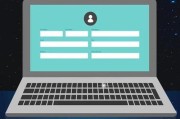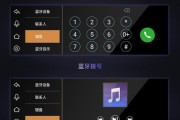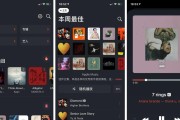一体机作为集成了电脑功能与多项其他功能的方便设备,已经渐渐成为家庭和办公室中的常客。但如何能够让一体机听到自己的声音,并且正确显示画面呢?本文将逐步为您介绍一体机的音频与视频设置方法,确保您能够轻松拥有愉悦的使用体验。
一体机音频设置
1.一体机声音输出选择
您需要确保一体机的声音输出设备设置正确。操作步骤如下:
在一体机的桌面右下角点击声音图标(小喇叭)。
在弹出的菜单中,选择“播放设备”。
在“扬声器”项目下,点击右键选择“设为默认设备”。
这时,您的一体机应能够通过内置或外接的扬声器发声。如果未听到声音,请检查扬声器是否正确连接、开启,并且音量调节没有被静音。
2.音频驱动程序安装与更新
如果声音仍然无法听到,可能是音频驱动程序出现了问题。您可以这样操作:
右键点击“我的电脑”或“此电脑”,选择“管理”。
在打开的计算机管理界面,选择“设备管理器”。
查找“声音、视频和游戏控制器”,展开后右键点击您的音频设备。
选择“更新驱动程序软件”以自动搜索更新。
若系统无法自动找到更新,您可以访问一体机制造商的官方网站下载最新的驱动程序安装包进行手动安装。

一体机画面显示设置
1.显示分辨率设置
正确设置分辨率可以让一体机的画面更清晰、更符合您的视觉需求。
右键点击桌面空白处,选择“显示设置”。
在显示设置页面中,找到“显示分辨率”选项。
选择推荐的分辨率,通常是最大的分辨率值。
如果遇到显示问题,比如画面比例不当或显示位置不准确,可以尝试调整屏幕方向。
2.多显示器设置(如果适用)
如果您使用一体机连接其他显示器,需要设置多显示器模式。
再次右键点击桌面空白处,选择“显示设置”。
在设置中找到“多显示器”选项。
根据需要选择复制这些显示器、扩展这些显示器或仅显示在1上。
选择合适的选项,可以优化您的工作与娱乐体验。

常见问题解决
当遇到一体机无法听到声音或显示画面的问题时,您可以尝试以下步骤进行解决:
确认所有硬件连接正确无误。
检查声音输出设备是否被设置为默认。
检查音量是否被静音或调至过低。
确认分辨率设置是否正确。
更新或重新安装音频和视频驱动程序。
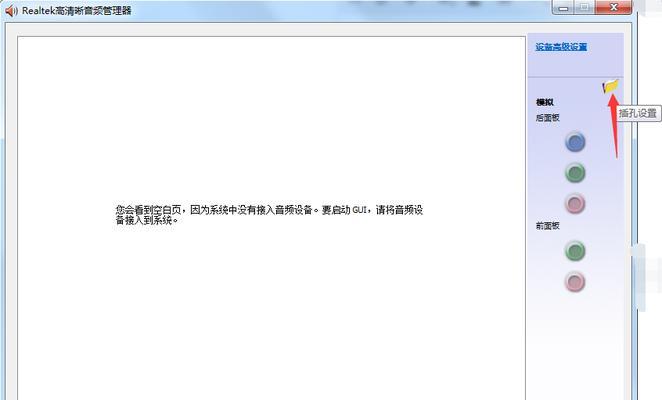
拓展阅读
如今的一体机多数带有触控功能,如果需要启用触控功能,可以按照以下步骤操作:
进入“控制面板”。
依次选择“硬件和声音”>“设备和打印机”>“设备管理器”。
在设备管理器中,找到并展开“人机接口设备”,右键点击带有“HIDcomplianttouchscreen”字样的设备。
选择“启用设备”,并确认操作。
结语
通过上述介绍,您应该已经掌握了如何设置一体机的声音输出和画面显示。若在执行上述操作时遇到任何困难,请参考常见问题解决方法或联系一体机制造商的技术支持。希望本文能够帮助您更加顺利地使用一体机,享受技术带来的便利。
标签: #一体机